![]() Ранее мы рассмотрели процесс настройки SMS-оповещений в System Center 2012 Operations Manager (SCOM), в котором в качестве примера рассматривалось подключение устройства Siemens MC35i Terminal в виртуальный сервер SCOM через транслирующее устройство Moxa NPort . Однако “за кадром” остался процесс проверки работы подключенного GSM-устройства до того момента, как его можно начать использовать в SCOM. Как минимум нам может понадобится предварительно проверить работоспособность SIM-карты и возможность отсылки SMS-сообщений устройством через подключенного оператора связи. В этом примере будет рассмотрено всё то же GSM-устройство Siemens MC35i Terminal, которое предварительно подключено к виртуальному серверу SCOM через виртуальный COM-порт, транслируемый в ОС с помощью железки Moxa NPort 5610 8-Port RS-232 Device Server. Как и в прошлом примере для настройки COM-порта используем NPort Windows Driver Manager.
Ранее мы рассмотрели процесс настройки SMS-оповещений в System Center 2012 Operations Manager (SCOM), в котором в качестве примера рассматривалось подключение устройства Siemens MC35i Terminal в виртуальный сервер SCOM через транслирующее устройство Moxa NPort . Однако “за кадром” остался процесс проверки работы подключенного GSM-устройства до того момента, как его можно начать использовать в SCOM. Как минимум нам может понадобится предварительно проверить работоспособность SIM-карты и возможность отсылки SMS-сообщений устройством через подключенного оператора связи. В этом примере будет рассмотрено всё то же GSM-устройство Siemens MC35i Terminal, которое предварительно подключено к виртуальному серверу SCOM через виртуальный COM-порт, транслируемый в ОС с помощью железки Moxa NPort 5610 8-Port RS-232 Device Server. Как и в прошлом примере для настройки COM-порта используем NPort Windows Driver Manager.
После того как настройки виртуального COM-порта вступили в силу, запускаем любую утилиту для работы с COM-портом, например PuTTY и подключившись к COM-порту с соответствующими настройками соединения с этим COM-портом попробуем выполнить ряд AT-команд для выше-обозначенной проверки нашего устройства.
Разумеется для работы с AT-командами устройства лучше всего использовать документацию предоставляемую производителем оборудования. Но в нашем примере вполне можно обойтись кратким перечнем из Wikipedia - Motorola phone AT commands
Делаем первый запрос, чтобы понять что трансляция COM-порта в операционную систему сервера настроена верно, и устройство способно через него работать:
AT
Если устройство ответило, можно идти дальше… Запрашиваем идентификационные данные нашего устройства, чтобы однозначно понять что, мы подключены именно к тому терминалу, который нам нужен.
Это может быть полезно, когда используется не одно подобное устройство, а несколько. По очереди вводим команды получения идентификационных данных:
AT+CGMI #Запрос идентификатора производителя AT+CGMM #Запрос идентификатора модели AT+CGMR #Запрос ревизии устройства AT+CGSN #Запрос серийного номера устройства
Согласно документам TechNet Library - How to Enable a Text Message (SMS) Notification Channel и KB946433 - Description of the mode that GSM modems must support to work with SMS notifications in System Center Operations Manager для возможности отправки SMS-оповещений из SCOM наше устройство должно поддерживать режим работы SMS Protocol Data Unit (PDU) Mode. Чтобы убедится в том, что наше устройство способно работать в этом режиме, попытаемся переключить его в данный режим:
AT+CMGF=0 #Перевод устройства в PDU Mode
Если мы не получили при этом от устройства ошибку, значит теоретически мы можем его использовать с SCOM.
Теперь нам нужно убедится в том, что вставленная в устройство SIM-карта рабочая и устройство имеет связь с оператором. Попробуем из консоли отправить тестовое SMS-сообщение. Для этого переведём устройство в режим Text Mode:
AT+CMGF=1 #Перевод устройства в Text Mode
Далее выполняем создание нового SMS-сообщения в кавычках указывая номер телефона на который мы желаем отправить это сообщение.
AT+CMGS="+79634889889" #Создание СМС-сообщения на указанный номер.
После выполнения этой команды мы должны получить от устройства указатель > на ввод текста сообщения. Вводим тестовое сообщение и нажимаем CTRL+Z , после чего сообщение должно быть отправлено устройством на указанный номер.
Дополнительные источники информации:
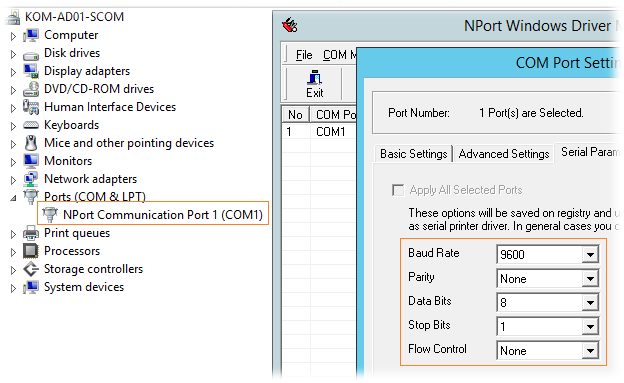
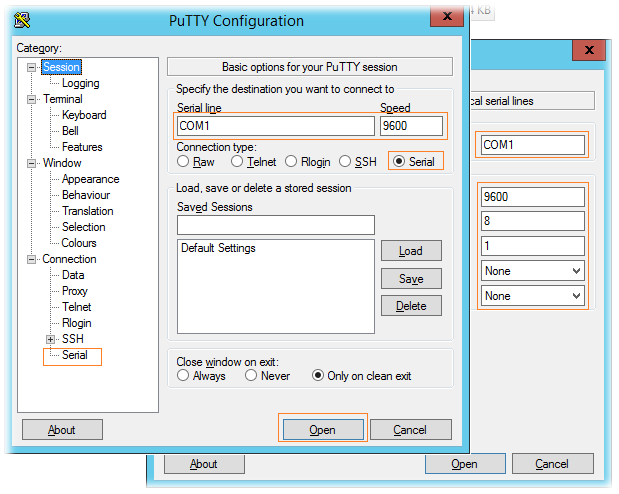

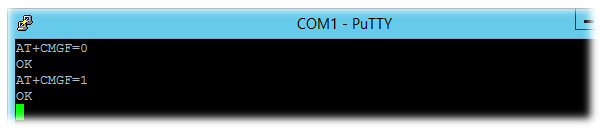
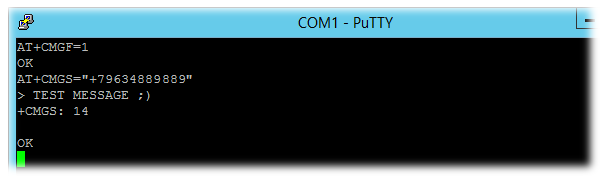
 RSS - Записи
RSS - Записи
Обратная ссылка: Useful SCOM 2012 links | Share IT /